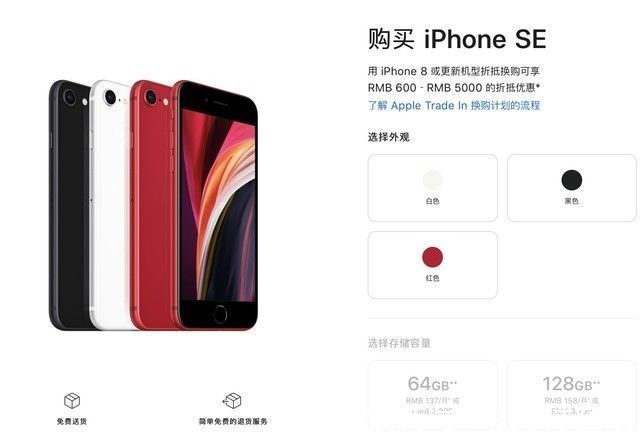IE8浏览器此选项卡已经恢复如何解决很多小伙伴们都不清楚,接下来小编带来解决IE8浏览器此选项卡已经恢复的步骤一览,希望可以帮助到大家 。
当遇到此类现象的时候,大多数时候是该网站的某些信息与IE浏览器存在兼容性问题 。这个时候,您仅需在IE8或IE9中选择“工具”菜单→“兼容性视图设置”命令 。将打开有问题的站点添加至兼容性视图列表当中 。在显示的“兼容性视图设置”窗口中选中“在兼容性视图中显示 Intrannet 站点”复选框 。

文章插图
然后,重新打开有问题的站点试一试 。
若按照上面的方法操作后打开该站点还有问题,我们继续尝试关闭IE8中的SmartScreen筛选器 。
打开IE8,选择“工具”菜单”→“Internet 选项”→“安全”→选择“Internet”→“自定义级别”,找到“使用 SmartScreen 筛选器”,再选择禁用,然后确定后在重启IE浏览器,大多数情况下您可正常访问该网站了 。

文章插图

文章插图
其实,此问题在Win XPIE8的环境下容易出现,相对来说Win 7IE9的环境下出现机率要小一些 。
另外,反复出现“此选项卡已经修复”提示信息不一定都是“兼容性”和“SmartScreen 筛选器”导致 。当计算机中毒或安装了某些不正确的加载项之后,在访问特定网站的时候,也可能出现“此选项卡已经修复”的提示信息 。
我们可以尝试启动IE浏览器无加载项模式,看是否是由于加载项引起的问题 。
单击“开始” →“所有程序”→“附件”→“系统工具”→“Internet Explorer (无加载项)”,打开IE无加载模式后看问题是否得到解决 。

文章插图

文章插图
若打开IE8无加载项后可以解决问题,这样便可以确实是加载项引起的问题,在继续下面步骤以排除有问题的加载项 。
打开IE8,选择“工具”菜单→“管理加载项”,打开管理加载项后单击左侧的“工具栏和扩展”,然后将右侧列表中的加载项一个一个的禁用测试,直至找到有问题的加载项 。
如果问题还得不到解决,请在对IE8进行重设的操作 。
打开IE8,选择“工具”菜单→“Internet选项”→“高级”→“重置”→这时有一个小窗口弹出,有一个选项是“删除个性化设置”,打上勾→重置,重置操作完成在重启IE8就可以了 。
若执行上面全部操作后问题还存在,请暂时关闭所有可能干扰IE工作的后台监控程序,如杀毒软件和电脑管理软件 。
IE修复相关攻略推荐:
怎样解决IE11浏览器网页不兼容问题?四招解决IE11浏览器网页不兼容的方法分享
Win7系统如何卸载ie浏览器?Win7系统卸载ie浏览器的步骤一览
Win7系统每次打开ie浏览器网站都要重新登录如何解决?解决每次打开ie浏览器网站都要重新登录的方法分享
【IE8浏览器此选项卡已经恢复如何解决?解决IE8浏览器此选项卡已经恢复的步骤一览】
推荐阅读
- 罗丹做巴尔扎克的雕像故事
- 冰箱怎么快速除霜 冰箱快速除霜的方法
- 四季花是哪几种花
- 联想win10触摸板关闭教程
- 饭圈用语ht是什么意思
- 竹石翻译文竹石的意思
- 华为mate50耳机孔位置
- 《黑暗之魂3》隐身加魅惑速刷魂方法解析攻略
- 电的第三种形态是什么